Эта статья «3d окна windows 7, vista, XP», для тех, кто любит настраивать свою операционную систему, для лучшего удобства, производительности и эффектов красоты.
Одним из таких «деяний» — функция просмотра окон в трехмерном режиме. Это не только восхитительно-красиво, но и появиться возможность быстро найти открыть нужное окно из десятков запущенных.
Эта функция встроена, только по умолчанию спрятана. Как включить 3d окна windows 7? Для этого кликните правой клавишей мышки на любом свободном месте рабочего стола.
Всплывет окно. Выберите создать ярлык вставьте команду: RunDll32 DwmApi #105 — и нажмите далее. Все теперь просто нажмите на созданный ярлык и получите красивые 3D окна.
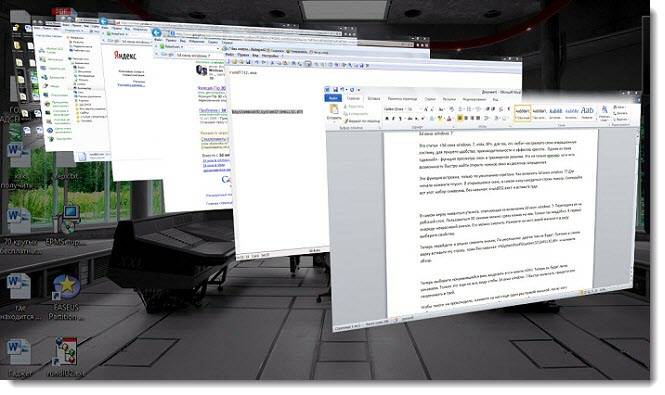
В самом верху появиться утилита, отвечающая за включение 3d окон windows 7. Перетащите ее на рабочий стол. Пользоваться 3D окнами можно сразу нажав на нее.
Только так неудобно. В первую очередь некрасивый значок. Его можно сменить. Нажмите на него левой мышью и в низу выберите свойства.
Теперь перейдите в опцию сменить значок. По умолчанию других там не будет. Поэтому в самом верху вставьте эту строку, тоже без кавычек: «%SystemRoot%\system32\SHELL32.dll» и нажмите обзор.
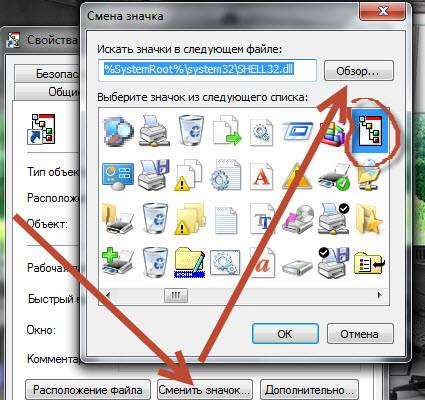
Теперь выберите понравившейся вам, выделите его и жмите «ОК». Теперь он будет легко узнаваем. Только это еще не все, ведь чтобы 3d окна windows 7 быстро включать, придется все сворачивать в трей.
Чтобы такого не происходило, нажмите на него еще один раз правой мышкой, после чего выберите опцию закрепить на панели задач.
Теперь этот ярлык будет всегда перед вашими глазами и запускать 3d окна Windows 7можно будет в любой момент.
Кто хочет еще большего эффекта, нажмите и удерживайте win+tab (только перед этим запустите несколько окон). Успехов.
Когда я ввожу «rundll32.exe» у меня ничего не находит.
yes
всё класс спс
У меня это работает на Вин+таб
Не на всех версиях W7 это есть, так что владельцы базовой и домашней — обломитесь
Гы…, прикольно, даже скачивать спец прогу не пришлось. Оч. удобно, окна можно перекатывать колёсиком мышки, а чтобы ярлык всегда был перед глазами, просто перетащите его на панель задач.
Кстати, а как сделать, чтоб перетаскивая окно по экрану, оно колыхалось как тряпочка? Я такое видел в линуксе, тоже очень прикольно.
CLASS
Не работает, на максимальной винде…
рукожоп
у меня на про и макс работало
пьмб сда